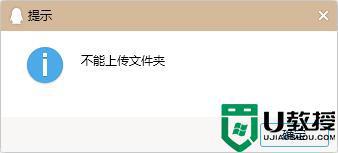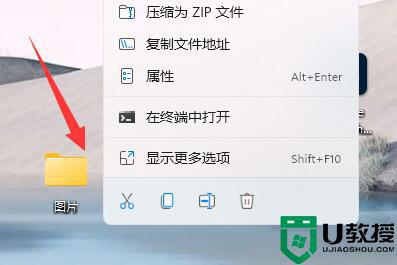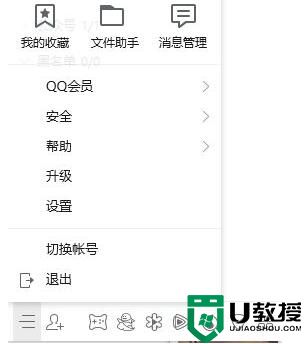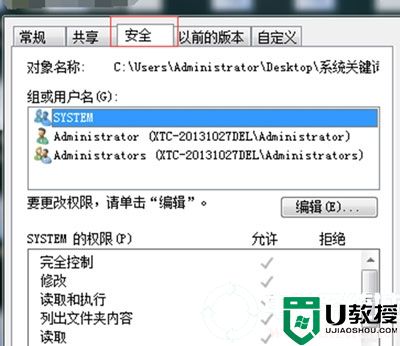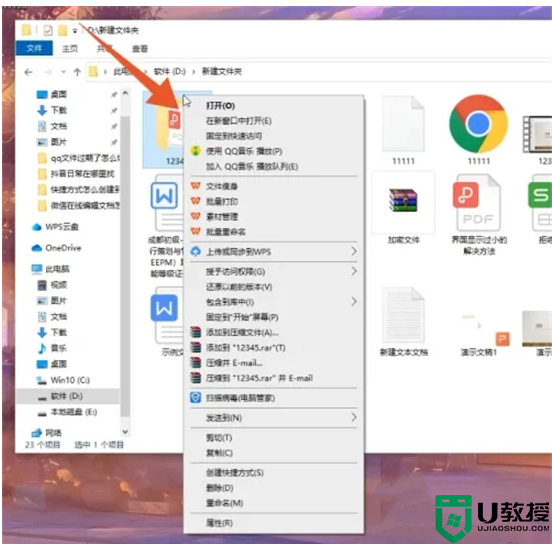服务器拒绝了您发送离线文件怎么回事 qq提示服务器拒绝了您发送离线文件如何解决
时间:2022-08-04作者:huige
我们都知道qq不仅可以用来聊天,还能互传文件,也支持发送离线文件,只是有小伙伴在qq中发送文件的时候,却提示服务器拒绝了您发送离线文件,不知道该怎么办,如果你也有碰到相同的情况,可以跟着小编一起来学习一下服务器拒绝了您发送离线文件的详细解决方法。
具体步骤如下:
1、找到QQ,登录自己的QQ账号。QQ发送离线文件,每天有上限,非会员每天最多发送2G离线文件,超过将不能发送。
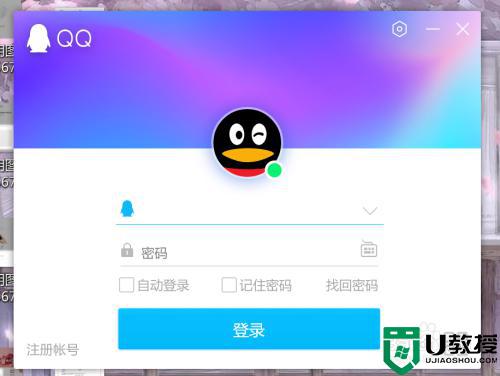
2、QQ安全级别设置过高,会影响离线文件的接收和发送,可以点击QQ主界面下方的菜单,选择“设置”。
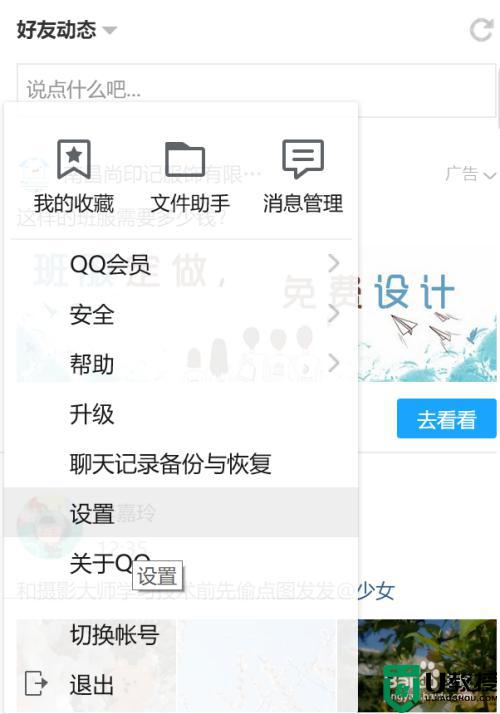
3、在系统设置窗口,选择“安全设置”,选择“文件传输”,即可设置文件传输的安全级。
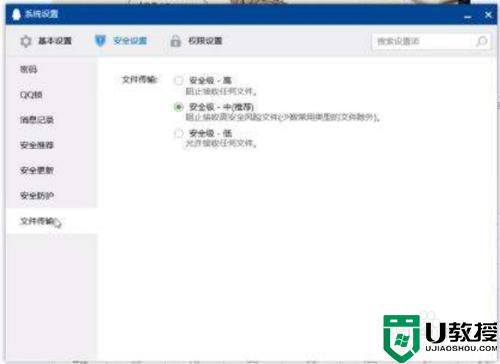
4、然后关闭页面即可向QQ发送离线文件了。
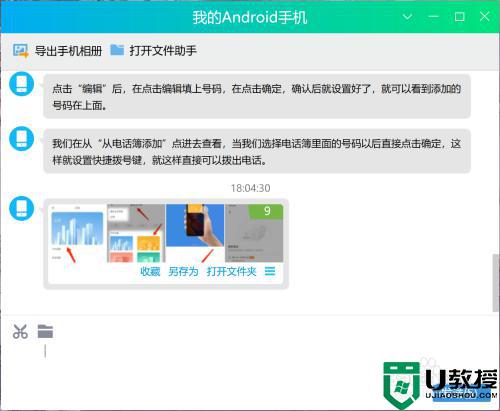
上述给大家讲解的便是服务器拒绝了您发送离线文件的详细解决方法,按照上面的方法就能够帮助大家解决这个问题了,赶紧试试吧。